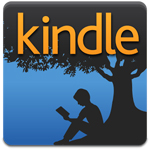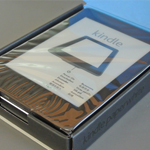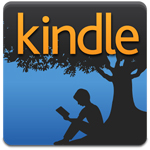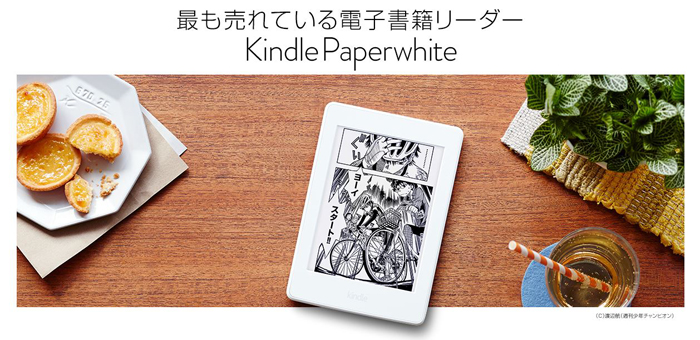
kindle端末ではコレクション分けという機能があるのですが、パソコン版kindleだと本の一覧がずらっと並ぶだけなので不便だなあと思っていました。しかしある機能を使えばパソコン版kindleでもフォルダ分けができるようです。
パソコン版kindleでフォルダ分けする方法
Amazonのkindleはkindle端末がなくてもパソコン版やスマホ版のアプリがあるため誰でも読むことができます(kindleアプリは無料)。
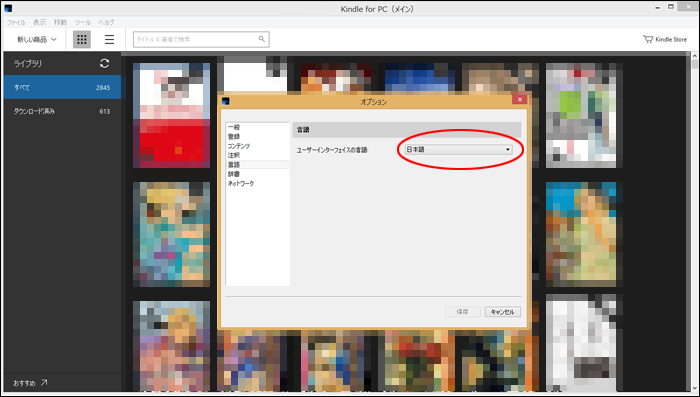
パソコン版kindleでフォルダ分けする方法は言語設定を日本語から英語に変えるだけです。
kindle for PCを開いた後、上のツールタブからオプションを開きます。
ダウンロードした状態だと日本語になっていると思うのでここをEnglishに替えてください。
言語設定を変更するとkindleアプリの再起動を求められるので再起動します。
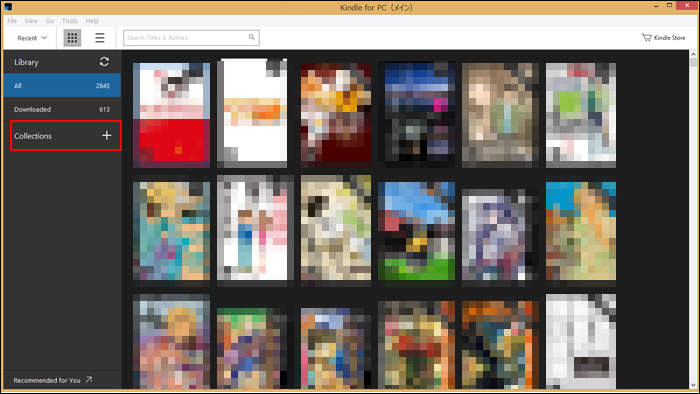
アプリを再起動すると日本語版にはなかったCollectionsというタブが出現します。
タブ横のプラスボタンを押すと「New Collection」と「Imprt Collections」というタブが出現するので「New Collection」を押してコレクションのフォルダーを作ります。
「Imprt Collections」を押しても何も出てこないので日本では実装されていない機能なのかもしれません。
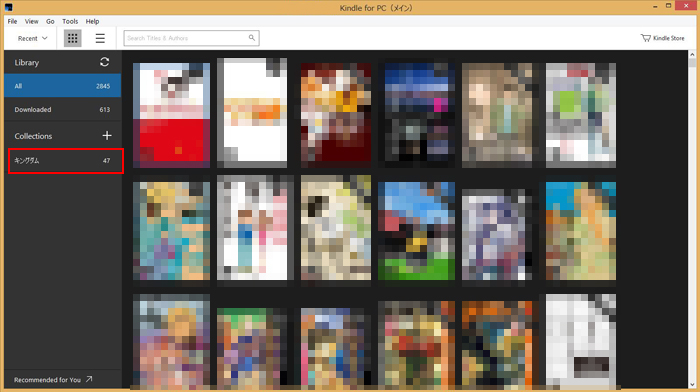
kindle端末のコレクションとは関係ないので(同期されない)パソコン版はパソコン版で好きなコレクションを作れます。
例では漫画のキングダムでコレクションを作っていますが普段はパソコンの大画面で見たほうが見やすいレシピ本やカメラの本をコレクション分けしています。
[quads id=3]
kindle端末のコレクション分け同様コレクション機能はフォルダ分けというよりはタグ付けに近いので同じ本を複数のコレクションに入れることができます。
例えば小説の「竜馬がゆく」を「歴史小説」と「幕末関連本」というコレクションにそれぞれ入れることができます。
言語設定を日本語に戻すとコレクション一覧は見えなくなるので注意が必要です。
再び英語に戻すと表示されます。
kindle端末のコレクション設定もパソコンでやると簡単
以前kindle paperwhiteを紹介した記事でkindle端末でコレクション分けできると紹介しました。
しかしkindle端末の入力機能は動作がものすごくもっさりしているのでパソコン側で設定してしまったほうがストレスが少ないと思います。
kindlepaperwhiteマンガ版は2018年に販売終了となりました。
kindlepaperwhiteマンガ版の機能は、2018年11月7日に発売された第10世代kindle paperwhiteに引き継がれています。
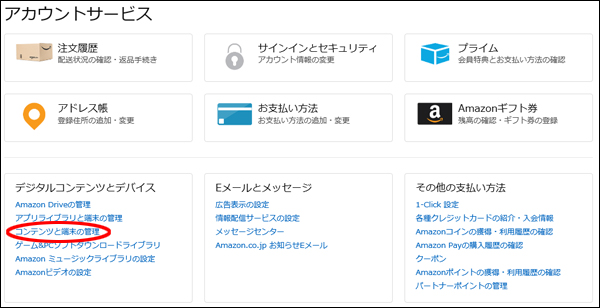
Amazonのアカウントサービスから「コンテンツと端末の管理」を選択します。
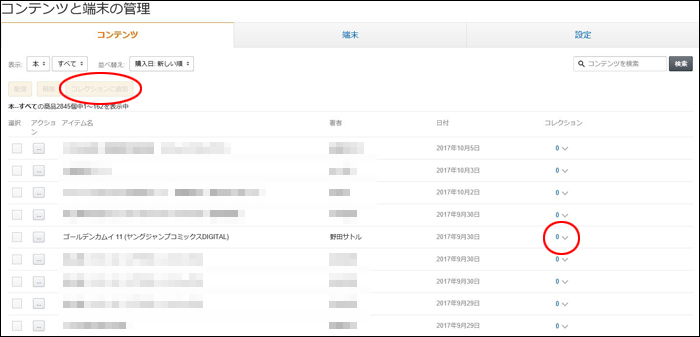
画像のコレクションに追加ボタンか、kindle本横にある下矢印をクリックします。
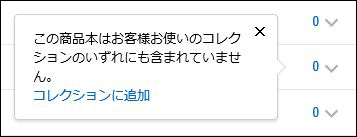
kindle本横にある下矢印をクリックするとコレクション追加ボタンが出てきます。
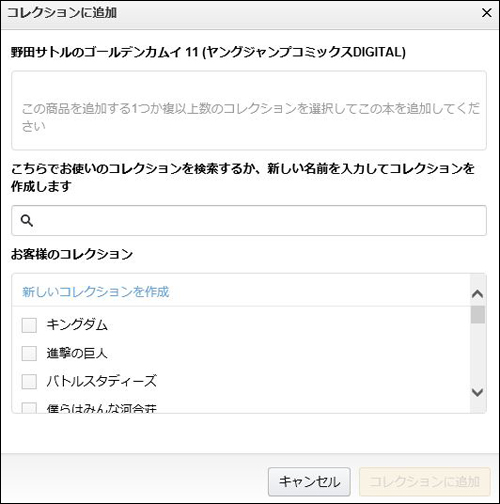
コレクション追加ボタンを押すとコレクションの一覧がでてくるので選択して完了です。
kindle端末では同一タイトルはまとめて表示される仕様に(追記)
端末版のkindleは同一タイトルはまとめて表示されるようになりました。
巻数の多い漫画はこれまで一覧で表示したとき何ページも表示されて邪魔だったんですが、まとめて表示されるようになんってだいぶスッキリしました。
ただしまとめて表示されるのは同一タイトルだけで、同一作者の作品は別々に表示されるのでこちらに関してはコレクションを作って対応するしかありません。
Amazonプライム会員はkindle本が毎月1冊無料で楽しめる
▼プライム会員について詳しくはこちら▼
Amazonのプライム会員になるとKindle電子書籍リーダーまたはFireタブレットをお持ちの場合、対象のKindle本から好きなタイトルを毎月1冊無料で楽しめます。
料金プランは年額プランが5,900円、月額プランが600円です。
お試し期間が30日あるので気になる人はチェックしてみてください。
退会はいつでも1クリックで可能です。
主な会員特典は以下の通り。
- 無料の配送特典
Amazonプライム会員は、対象商品のお急ぎ便、お届け日時指定便を無料で利用できます- プライム・ビデオ
映画やTV番組が追加料金なしで見放題になります- Prime Music
追加料金なく、100万曲以上の楽曲やアルバム、プレイリストを広告の表示なしで、楽しむことができるサービスです- Twitch Prime
USのサービス、Twitchが提供するTwitch Primeと連携可能。- Amazon Photos
Amazon Driveに写真を容量無制限で利用可能。Facebook, Twitter, LINEにて家族や友人と共有することもできます。- Kindleオーナーライブラリーの利用
対象タイトルの中からお好きな本を1か月に1冊、無料で読むことができるKindleオーナーライブラリーが利用可(利用にはkindleまたはFire端末が必要)- プライム会員限定先行タイムセール
タイムセールの商品を、通常より30分早く注文できます- Prime Now
1時間以内またはご指定の2時間便で商品が届くサービスです。対象エリアのみ- Amazonファミリー特典
おむつとおしりふきが定期おトク便で15%OFFになるAmazonファミリー特典をご利用いただけます- Prime Reading
対象のKindle本(雑誌、マンガ、Kindle Singlesを含む)を追加料金なしの読み放題になります- Amazon Mastercard
プライム会員なら2%ポイントが貯まるAmazonクラシックカード。プライム特典が使い放題で2.5%ポイントが貯まるAmazonゴールドカード。- Amazon Music Unlimited
プライム会員は特別価格、月額780円。まずは30日間の無料体験から。新曲から名盤まで、4,000万曲以上が聴き放題。- Dash Button
Dash Buttonを使用すると、お好みの商品を切らすことなく注文できます- Amazonパントリー
食品・日用品を中心とした低価格の商品を1点からご購入いただけるサービスです- Amazonフレッシュ
生鮮食品や専門店グルメから日用品まで、必要なものをまとめてお届け。配送は8時から深夜0時まで。(対象エリアのみ)- プライム・ワードローブ
Amazonプライム会員は、追加料金なしでプライム・ワードローブをご利用いただけ、送料・返送料も無料です。- Prime Pets (プライムペット)
ペット情報の登録で、対象商品がいつでも10%OFF引用元: Amazonプライムについて
正直なんでこの値段(年会員だと月額408円)でサービスが継続可能なのか意味が分からないですが、僕もずっとお世話になっています。
映画好きならプライムビデオを見るだけでも入る価値はあります。
kindleシリーズ
kindle(2022年モデル)
一番シンプルなkindle。非常に軽く入門機に最適。
Kindle Paperwhite
2021年発売モデルのKindle Paperwhite(第11世代)です。
前作に引き続き防水機能付。
前モデルに比べ、20%早いページ送りが可能に。ディスプレイも6.8インチと大きくなりました。今モデルから新たに色調調節ライトを搭載。
こちらはワイヤレス充電対応、明るさ自動調節機能付きモデルの「Kindle Paperwhite シグニチャー エディション」
Kindle Oasis
kindleシリーズの最高位モデル、第10世代Kindle Oasis。
Kindle scribe
Kindle史上初の手書き入力機能搭載を搭載したkindle scribe。プレミアムペン付き。
Fireシリーズ
Fire 7 タブレット(2022年モデル)
軽くて薄い高コスパタブレット。
Fire HD 8タブレット(2022年モデル)
最大13時間稼働可能な8インチタブレット。
ワイヤレス充電スタンド付きモデル。
Fire HD 10 タブレット(2023ニューモデル)
10.1インチのフルHD(1920×1200) スクリーン。
小さな文字も潰れずに読めて雑誌などのkindle本を読むのにも最適。2023年登場のニューモデル(第13世代機)。
ワイヤレス充電スタンド対応モデル。
Fire Max 11 タブレット 11インチ 2Kディスプレイ
2K (2000×1200)の11インチディスプレイを搭載したFire Max 11。
大画面、高解像度モデル。別売りのMade for Amazon認定取得のスタイラスペン対応。